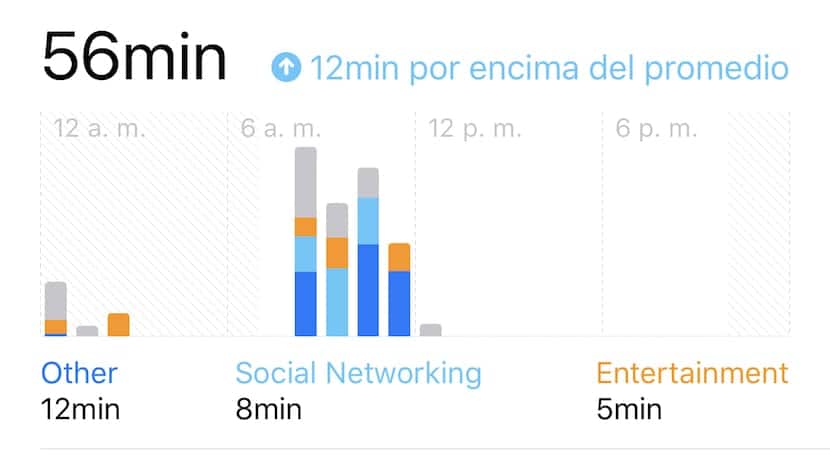
Eine der wichtigsten Neuerungen auf funktionaler Ebene, die iOS 12 uns bieten wird, liegt in der Nutzungsbeschränkung, die wir in den von uns erstellten Anwendungen festlegen können Sie haben uns mehr an das Handy gebunden. Diese Funktion wäre überhaupt nicht schlecht, solange der Benutzer genug Willenskraft hat, um ihr zu folgen.
Am auffälligsten und interessantesten ist jedoch die Kontrolle der Verwendung von Anwendungen, die wir ausführen können andere Geräte, die zur selben Familie gehörenAuf diese Weise können wir nicht nur wissen, wie viel Zeit unsere Kinder beispielsweise für ihre Anwendungen verwenden, sondern sie auch einschränken.
Wenn es einen Punkt erreicht hat, an dem wir sehen, dass wir Instagram, Facebook oder Twitter konsumieren hat angefangen krank zu seinoder dass wir einfach die Anwendung öffnen, um die Zeit zu vertreiben, um zu sehen, ob wir neue Inhalte finden, was unseren Aufschub erhöht. Es kann an der Zeit sein, ein tägliches Nutzungslimit festzulegen. Im Folgenden zeigen wir Ihnen, wie wir in jeder Anwendung, die wir auf unserem Gerät installiert haben, ein tägliches Nutzungslimit festlegen können.

- Zuerst gehen wir zum Einstellungen des Systems und klicken Sie auf Bildschirmzeit.
- Dann klicken Sie auf Alle Geräte. Anschließend wird die Anwendungsverwendungsstatistik angezeigt. Um das Limit in einem von ihnen festzulegen, müssen wir nur auf diese Option klicken.

- Als nächstes wird eine Grafik mit den Stunden angezeigt, in denen wir die Anwendung verwendet haben. Um ein Limit festzulegen, müssen wir zum Abschnitt gehen Grenzen und klicken Sie auf Limit hinzufügen.
- Dann Wir setzen das Zeitlimit Danach funktioniert die Anwendung nicht mehr. Klicken Sie auf Hinzufügen.
Von diesem Moment an, sobald die zwei Stunden des täglichen Gebrauchs verstrichen sind, Die Anwendung wird aufhören, uns die Interaktion mit ihr zu ermöglichen. Das Aufheben des Limits ist so einfach wie das Aufrufen von Limits im selben Abschnitt und das Aufheben des Limits.
